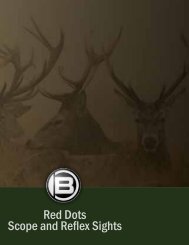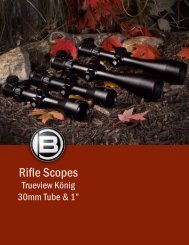Digitales Spektiv 15x60 LCD Digital Spotting Scope 15x60 ... - Bresser
Digitales Spektiv 15x60 LCD Digital Spotting Scope 15x60 ... - Bresser
Digitales Spektiv 15x60 LCD Digital Spotting Scope 15x60 ... - Bresser
Sie wollen auch ein ePaper? Erhöhen Sie die Reichweite Ihrer Titel.
YUMPU macht aus Druck-PDFs automatisch weboptimierte ePaper, die Google liebt.
Wenn Sie drücken, kehren Sie allgemein einen Schritt zurück; mit<br />
„Esc“ verlassen Sie sofort das gesamte Fotomenü.<br />
Wenn Sie aber auf der Hauptseite des Fotomenüs drücken, gelangen<br />
Sie in ein weiteres Menü, das Gerätmenü. Hier können Sie<br />
auf gleiche Weise wie im Fotomenü Einstellungen vornehmen:<br />
Gerätfunktion mögliche Einstellungen<br />
Format. (Formatieren) Abbruch (nur Rückkehr zur Hauptseite des<br />
Menüs), Ausführ. (Löschen aller gespeicherten<br />
Dateien, Zurücksetzen der Aufnahmezähler,<br />
„Bitte warten“, Rückkehr zur Hauptseite<br />
des Menüs)<br />
Sprache (Menüsprache) Englisch, Französisch, Deutsch, Italienisch,<br />
Spanisch, Portugiesisch, 3 asiatische<br />
Sprachen<br />
Auto Aus (automatische Selbstabschaltung<br />
des <strong>Digital</strong>moduls,<br />
um die Batterien zu schonen)<br />
1 Min. (Selbstabschaltung nach 1 Minute ohne<br />
Tasteneingaben), 3 Min., 5 Min., Aus (keine<br />
Selbstabschaltung)<br />
Datumseing. (Uhreinstellung) Aus (nur Rückkehr zur Hauptseite des Menüs),<br />
Set (Einstellen)<br />
Für die Uhreinstellung wählen Sie für sich mit ▲ oder ▼<br />
einen der drei Datumsstile, der zunächst grün unterlegt, d. h.<br />
angesteuert ist: YYYY / MM / DD (Jahr / Monat / Tag), MM / DD<br />
/ YYYY (Monat / Tag / Jahr) oder DD / MM / YYYY (Tag / Monat<br />
/ Jahr), mit Y = Jahresziffer, M = Monatsziffer, D = Tagesziffer.<br />
Dann steuern Sie mit oder ggf. die Bestandteile des aktuellen<br />
Datums und der aktuellen Uhrzeit (als Stunde : Minute : Sekunde)<br />
an und stellen sie mit ▲ (erhöhen) oder ▼ (erniedrigen) ein. Mit<br />
„OK“ setzen Sie die Uhreinstellung in Kraft.<br />
Wenn Sie drücken, kehren Sie allgemein einen Schritt zurück; mit<br />
„Esc“ verlassen Sie sofort das gesamte Gerätmenü.<br />
Durch Drücken der Menütaste „Menu“ (16) während der Live-Bild-<br />
Anzeige im Videomodus erscheint ein Menü, das dem Fotomenü<br />
entspricht (Videoausg. = Aufnahmeparameter, Setup = aktuelle Einstellung);<br />
dies ist das Videomenü. Hier können Sie in gleicher Weise<br />
wie im Fotomenü Einstellungen für Videoaufnahmen vornehmen:<br />
Parameter mögliche Einstellungen<br />
Auflösung VGA (800x600), QVGA (640x480)<br />
EV (Helligkeitskorrektur) -2 bis +2 in Schritten von 1/3<br />
Wenn Sie drücken, kehren Sie allgemein einen Schritt zurück; mit<br />
„Esc“ verlassen Sie sofort das gesamte Videomenü. Wenn Sie aber<br />
auf der Hauptseite des Videomenüs drücken, gelangen Sie in das<br />
bereits besprochene Gerätmenü.<br />
Aufnahmen betrachten<br />
Um gespeicherte Foto- oder Videoaufnahmen zu betrachten, gehen<br />
Sie in die Liste der gespeicherten Aufnahmen. Die letzte bzw.<br />
gerade angesteuerte Aufnahme ist durch einen gelben Rand um